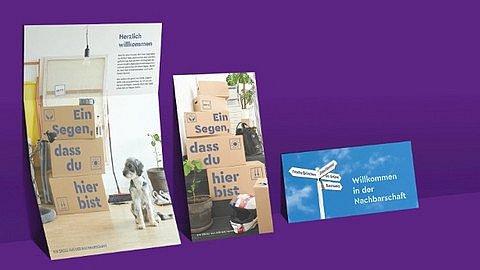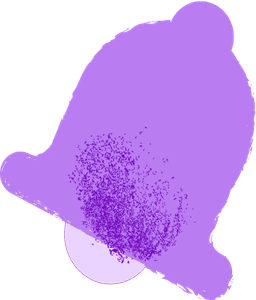Philippus: Serienbrief erstellen
veröffentlicht 17.11.2023
von Heike Gels
Anleitung zur Erstellung von Serienbriefen in kirA
Dokument vorbereiten
Wählen Sie im Bereich Dokumente und Dokumente auf KOE-Ebene die allgemeinen Vorlagen aus. Hier finden Sie die mit dem Namen Philippus gekennzeichneten Serienbriefvorlagen. Im Datei-Namen werden neben der Philippus-Kennzeichnung auch der Kommunikationsanlass und die Zielgruppe genannt. Die Vorlagen enthalten bereits die notwendigen Datenfelder. Die für Sie freigegebene Vorlage kopieren Sie bitte zunächst. Dabei ist es sinnvoll sie mit einem Kürzel der Gemeinde zu versehen. So können Sie ihre individuelle Vorlage von der Masterdatei später besser unterscheiden. Die kopierte Vorlage müssen Sie vor Bearbeitung zunächst lokal abspeichern. Achten Sie bitte darauf, dass der Speicherort als "vertrauenswürdig" eingestuft ist. Wie man dies überprüft, lesen Sie im KirA Handbuch.
Nach dem Speichern ist ihre Vorlage über die Schaltfläche Dokument bearbeiten zu öffnen.

Tipp
In manchen Fällen werden Sie darum gebeten, das Dokument lokal abzuspeichern, aber nicht zu öffnen. Dann sollten Sie eine kleine Einstellung in Ihrem Explorer vornehmen. Öffnen Sie Ihre Browser-Einstellungen.

© hess
Unter Einstellungen Allgemein setzen Sie einen Haken bei "Fragen, ob Dateien geöffnet oder gespeichert werden sollen". Somit sind Sie nicht gezwungen, die Vorlage zunächst lokal abzuspeichern, sondern öffnen und aktualisieren die Inhalte direkt in KirA.

© hess
Um das Vorlagendokument inhaltlich für Ihre Gemeinde anzupassen, erstellen Sie zunächst eine Kopie. Das ist wichtig, damit SIe nicht die freigegebene Masterdatei verändern. Die kopierte Vorlage können Sie nun zum Bearbeiten öffnen. Klicken Sie auf Dokument bearbeiten. Zum weiteren Bearbeiten ist danach die Option Öffnen zu wählen.
Automatisch wird Word mit dem zugehörigen Add-In gestartet. Dass es funktioniert hat, erkennen Sie an der rechten KirA-Leiste, die sich in Word öffnet. Hierin finden Sie Datenfelder, die Sie in den Serienbrief mit einem Doppelklick integrieren können. Die je nach Anlass notwendigen Datenfelder, wie Adresskopf oder Briefanrede wurden bereits integriert und müssen nicht mehr bearbeitet werden.

Textbausteine anpassen
Sie haben nun die Möglichkeit, die Textbausteine anzupassen und einen QR-Code in das Dokument einzufügen.
Grafiken integrieren
Die Vorlage wurde so konzipiert, dass sie passgenau auf das EKHN-Briefpapier druckbar ist. So ist es nicht erforderlich, während der Bearbeitung im KirA-Ad-In ein Gemeinde-Logo einzusetzen. Das Logo befindet sich bereits auf dem fertigen Briefpapier - erstellbar in der EKHN Logo Manufaktur.
Bitte beachten: Es gibt weitere Felder, an denen Sie Dateien einbinden können, z. B. die digitale Unterschrift oder einen QR-Code zur Verlinkung Ihrer Website.
Textbaustein anpassen
Gerne können Sie den vorformulierten Textbaustein verwenden. Er wurde auf die jeweilige Zielgruppe maßgeschneidert. Natürlich haben Sie die Möglichkeit den Text anzupassen. Passen Sie bitte das Geschlecht im Wort Pfarrer*in und den Namen der Pfarrperson an.
Editierte Vorlage speichern
Nachdem die Vorlage bearbeitet wurde, schließen Sie diese mit dem x am oberen rechten Rand des neu geöffneten Fensters. Es folgt eine Abfrage, die mit Ja bestätigt werden muss, sobald die Vorlage in dieser Version in KirA hinterlegt werden soll. Andernfalls kann mit Nein der Vorgang abgesprochen werden.
Nach der Übertragung und Aktualisierung bestätigen Sie bitte den angezeigten Hinweis mit OK.

Dokument aus Vorlage erstellen
Sie finden die von Ihnen editierte Vorlage nun auf der KOE-Dokumenten-Ebene.
Im nächsten Schritt führen Sie eine Auswertung durch. Liegt Ihnen die fertige Liste im Vorschau-Bereich vor, klicken Sie auf den Button „Dokument aus Vorlage erstellen“.
Ihnen werden die zur Verfügung stehenden Vorlagen zur Auswahl angeboten. Neben den Ausgabeformaten (Word oder PDF) kann auch die Anschriftsanrede und die Briefanrede gewählt werden.

Gestartet wird die Ausgabe über Drucken.
Ist das Dokument erstellt, erscheint eine grüne Box unten rechts im Bild. Mit einem Klick hierauf können Sie das Serienbrief-Dokument direkt öffnen. Andernfalls finden Sie es in der Dokumenten-Ablage auf KOE-Ebene.

Tipp
Größere Druckdokumente wie z.B. Serienbriefe werden blockweise erzeugt. In diesem Fall gibt es nicht ein großes Dokument mit 1000 Seiten, sondern z.B. fünf Dokumente mit je 200 Seiten. In KirA 2.0 werden die einzelnen Teildokumente (Pakete) meist gleichzeitig erstellt. Dabei kann es vorkommen, dass Paket 2 vor Paket 1 erstellt wird.
Um die Dokumente in der richtigen Reihenfolge anzuzeigen, kann die Dokumentenauswahl in der Dokumentenverwaltung nach dem Dateinamen sortiert werden.